轻松搞定!Excel 单元格输入自动弹出文字的解除秘籍
在日常使用 Excel 表格时,您是否遇到过单元格输入时总是自动弹出文字的情况,这无疑给您的工作带来了困扰,别担心,下面就为您详细介绍取消这种提示输入文字的方法。
Excel 单元格输入自动弹出文字,通常是由于设置了数据验证或者相关的条件格式,要解除这一现象,我们可以通过以下几个步骤来操作。
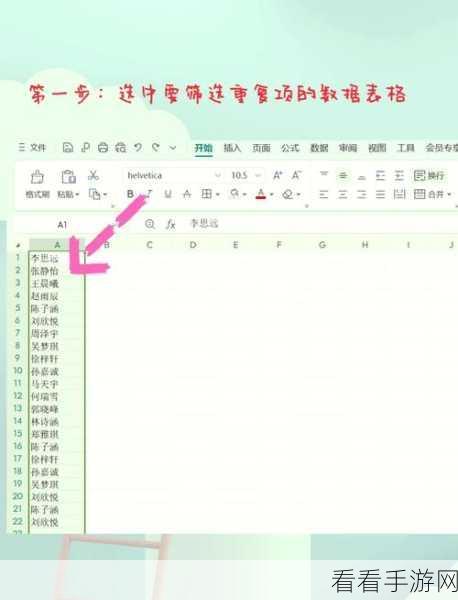
第一步,选中出现自动弹出文字的单元格或单元格区域。
第二步,点击菜单栏中的“数据”选项。
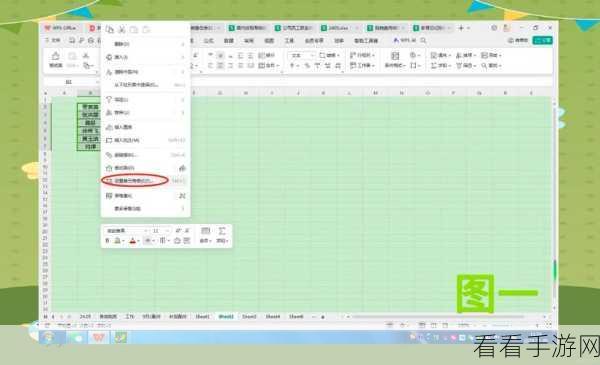
第三步,在“数据工具”组中找到“数据验证”按钮并点击。
第四步,在弹出的“数据验证”对话框中,切换到“设置”选项卡。
第五步,查看“允许”下拉列表中的选项,如果是“序列”“自定义”等可能导致自动弹出文字的设置,将其修改为“任何值”。
第六步,点击“确定”按钮,完成设置。
经过以上步骤,单元格输入时自动弹出文字的问题就能够得到解决,但需要注意的是,如果单元格还存在其他的条件格式或者宏等设置,也可能会影响输入效果,需要进一步排查和处理。
希望以上攻略能够帮助您顺利解决 Excel 单元格输入自动弹出文字的问题,让您的表格处理工作更加高效和便捷。
文章参考来源:日常办公经验总结。
